วิธีวาดบนวิดีโอและเพิ่มความสร้างสรรค์ของคุณ
การวาดภาพบนวิดีโอสามารถเพิ่มความคิดสร้างสรรค์และการสื่อสารระดับใหม่ให้กับเนื้อหาของคุณได้ คุณเคยคิดอยากจะใส่ภาพวาดของคุณลงในวิดีโอหรือไม่? มันเป็นไปได้! ไม่ว่าคุณจะใช้แอปบนโทรศัพท์หรือซอฟต์แวร์คอมพิวเตอร์ การวาดภาพบนวิดีโอก็เหมือนกับการให้ความเป็นส่วนตัวที่เป็นของคุณ บทความนี้จะแนะนำคุณ วิธีการวาดบนวิดีโอ ไม่ยุ่งยาก คุณตื่นเต้นที่จะเรียนรู้หรือไม่? มาดูกันว่าคุณสามารถทำได้อย่างไร!

เนื้อหาของหน้า
ส่วนที่ 1 วิธีที่ดีที่สุดในการวาดวิดีโอ
ลองจินตนาการว่าคุณวาดภาพบนหน้าจอคอมพิวเตอร์เก่ง และต้องการแสดงให้คนอื่นเห็นว่าคุณวาดภาพอย่างไร นั่นคือที่ Vidmore บันทึกหน้าจอ มีประโยชน์! มันเหมือนกับเครื่องมือพิเศษที่จะบันทึกทุกสิ่งที่คุณทำบนหน้าจอ เช่นเดียวกับการถ่ายวิดีโอขั้นตอนการวาดภาพของคุณ ด้วย Vidmore Video Converter คุณสามารถบันทึกการเคลื่อนไหวทั้งหมดของคุณบนหน้าจอคอมพิวเตอร์ได้ เช่นเดียวกับภาพยนตร์แห่งการผจญภัยการวาดภาพของคุณ มันใช้งานง่ายสุด ๆ คุณคลิกปุ่ม แล้วมันจะเริ่มบันทึกทุกสิ่งที่คุณทำบนหน้าจอ โดยสรุป Vidmore Screen Recorder เปรียบเสมือนกล้องสำหรับหน้าจอคอมพิวเตอร์ของคุณ
หากต้องการเรียนรู้วิธีวาดบนวิดีโอโดยใช้ Vidmore Screen Recorder ให้นับตามขั้นตอนที่ให้ไว้:
ขั้นตอนที่ 1. เริ่มต้นด้วยการดาวน์โหลดและติดตั้ง Vidmore Screen Recorder จากเว็บไซต์อย่างเป็นทางการ เมื่อติดตั้งแล้ว ให้รันโปรแกรมต่อเพื่อเริ่มต้น
ขั้นตอนที่ 2. เมื่อเปิดโปรแกรมแล้ว คุณจะเห็นตัวเลือกต่าง ๆ ให้บันทึก กรุณาเลือก เครื่องอัดวีดีโอ จากตัวเลือกการบันทึกที่นำเสนอตามความต้องการของคุณ
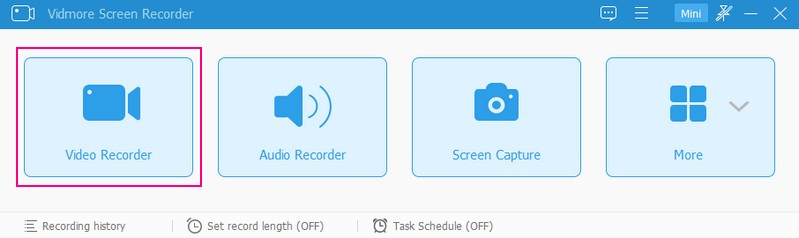
ขั้นตอนที่ 3. ก่อนที่คุณจะเริ่มบันทึก คุณต้องกำหนดการตั้งค่าบางอย่างก่อน รวมถึงการเลือกพื้นที่บันทึก การเปิดใช้งานกล้อง การเลือกแหล่งกำเนิดเสียง เช่น เสียงของระบบและไมโครโฟน และการตั้งค่าอื่นๆ
สลับ จอแสดงผล1 เพื่อให้คุณสามารถเข้าถึงพื้นที่บันทึกที่คุณต้องการ คุณสามารถเลือกโหมดเต็มหน้าจอหรือโหมดกำหนดเองได้ เปิดเครื่อง เว็บแคม หากคุณต้องการซ้อนทับใบหน้าของคุณขณะบันทึก สุดท้ายเลือกว่าจะบันทึกหรือไม่ ระบบเสียง หรือ ไมโครโฟน. เมื่อตกลงแล้ว ให้กดปุ่ม REC เพื่อเริ่มการบันทึก
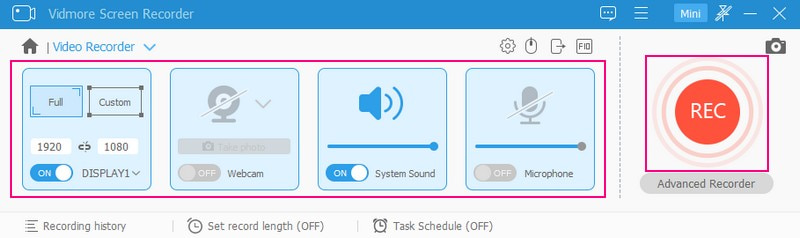
ขั้นตอนที่ 4. เมื่อการบันทึกดำเนินไป คุณสามารถหยุดการบันทึกชั่วคราวได้โดยคลิกที่ หยุด ปุ่ม. เมื่อคุณต้องการดำเนินการต่ออีกครั้ง ให้คลิก เล่น ปุ่ม.
หากต้องการวาดลงบนวิดีโอของคุณขณะบันทึก ให้คลิก การวาดภาพ แล้วคุณจะเห็นเครื่องมือวาดภาพต่างๆ โดยมีตัวเลือกในการวาดรูปร่าง เส้น ลูกศร เพิ่มข้อความ ไฮไลต์บริเวณ และอื่นๆ โปรดเลือกเครื่องมือวาดภาพที่คุณต้องการใช้และนำไปใช้กับพื้นที่บันทึก
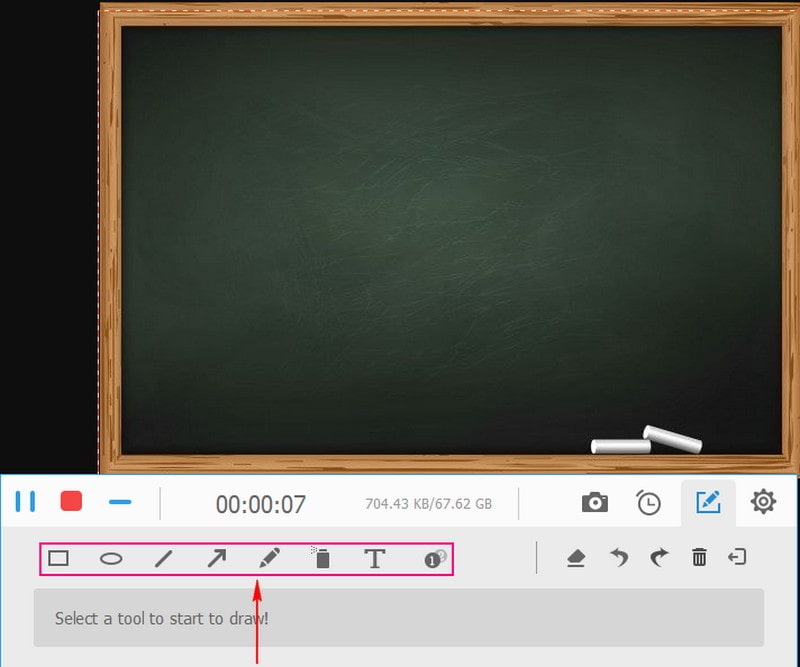
ขั้นตอนที่ 5. เมื่อคุณใส่ภาพวาดลงในวิดีโอของคุณเสร็จแล้ว ให้คลิกที่ หยุด ปุ่มสีแดง จากนั้น คุณสามารถดูการบันทึกของคุณบนหน้าจอแสดงตัวอย่างได้ หากคุณพอใจกับการบันทึกของคุณแล้ว ให้กดที่ บันทึก และวิดีโอของคุณพร้อมภาพวาดจะถูกบันทึกไว้ในไดรฟ์ในเครื่องของคุณ
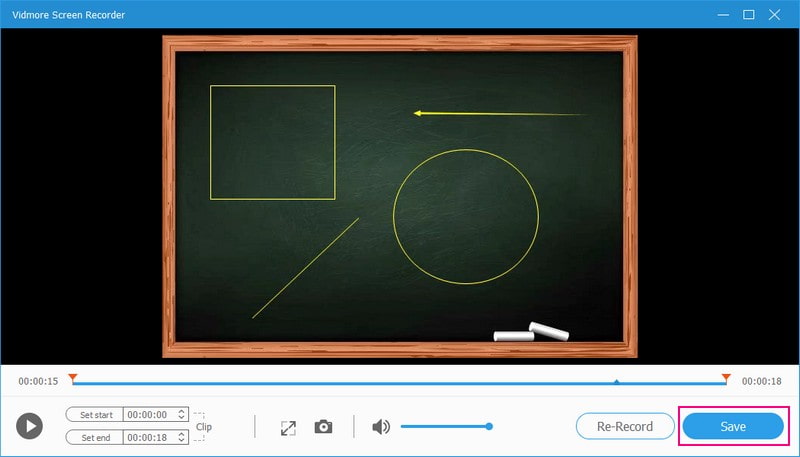
ส่วนที่ 2 วิธีการวาดบนวิดีโอบน iPhone และ Android
Videoshop เป็นแอปพลิเคชั่น iPhone และ Android ที่ยอดเยี่ยมที่ให้คุณดึงความเป็นศิลปินในตัวคุณออกมาและเพิ่มภาพวาดของคุณลงในวิดีโอ ช่วยให้คุณสามารถวาดและขีดเส้นขยุกขยิกได้โดยตรงบนวิดีโอของคุณ คุณสามารถเลือกสีและขนาดแปรงได้หลากหลาย ทำให้คุณสามารถสร้างภาพวาดที่ตรงกับสไตล์และจินตนาการของคุณได้ นอกจากนี้ยังช่วยให้คุณสามารถวาดจุดต่างๆ ในไทม์ไลน์ของวิดีโอของคุณได้ หมายความว่าคุณสามารถสร้างภาพวาดที่มีการพัฒนาซึ่งจะเปลี่ยนแปลงไปตามการเล่นวิดีโอ
หากต้องการเรียนรู้วิธีวาดบนวิดีโอบน iPhone และ Android โดยใช้ Videoshop ให้นับตามขั้นตอนที่ให้ไว้:
ขั้นตอนที่ 1. ติดตั้งแอป Videshop โดยใช้อุปกรณ์มือถือของคุณ
ขั้นตอนที่ 2. เปิดวิดีโอที่คุณต้องการวาดและเลือก แก้ไข จากเมนูที่ด้านล่างของหน้าจอ
ขั้นตอนที่ 3. เลือก วาด จากตัวเลือก ให้เลือกสีสำหรับเครื่องมือวาดภาพของคุณ แล้วคลิก สีเพิ่มเติม เพื่อเลือกเฉดสีเฉพาะหากต้องการ
ขั้นตอนที่ 4. เริ่มวาดภาพลงบนวิดีโอของคุณโดยตรงโดยลากนิ้วไปตามไทม์ไลน์ขณะที่วิดีโอเล่นโดยอัตโนมัติ นอกจากนั้น คุณยังสามารถย้ายแบบทีละเฟรมได้ด้วยตนเองโดยใช้ปุ่มลูกศรในขณะที่คุณวาดอย่างแม่นยำหากจำเป็น
ขั้นตอนที่ 5. เมื่อเสร็จแล้วให้คลิกที่ เสร็จแล้ว ปุ่มเพื่อบันทึกการเปลี่ยนแปลงที่ทำกับวิดีโอของคุณ

ส่วนที่ 3 Adobe Premiere Draw บนวิดีโอ
หากคุณกำลังมองหาเครื่องมือตัดต่อวิดีโอที่ทรงพลังนอกเหนือจากการตัดและตัดแต่งแบบธรรมดา ให้ใช้ Adobe Premiere มันเหมือนกับผืนผ้าใบดิจิทัลที่คุณสามารถแก้ไขวิดีโอของคุณและเพิ่มความมีศิลปะด้วยการเพิ่มภาพวาด ด้วย Adobe Premiere คุณสามารถสร้างเลเยอร์ใหม่ วาดและขีดเส้นขยุกขยิก ทำให้ภาพวาดของคุณเคลื่อนไหว และปรับปรุงวิดีโอของคุณ เมื่อคุณพอใจกับภาพวาดของคุณแล้ว คุณสามารถบันทึกวิดีโอของคุณด้วยภาพวาดที่เพิ่มเข้ามาสุดเจ๋งได้
หากต้องการเรียนรู้วิธี Adobe Draw on Video โปรดปฏิบัติตามขั้นตอนที่ให้ไว้:
ขั้นตอนที่ 1. เรียกใช้ Adobe Premiere แล้วคลิก ไฟล์, นำเข้า ปุ่มเพื่ออัปโหลดวิดีโอที่คุณต้องการวาด
ขั้นตอนที่ 2. คลิกขวาใน โครงการ แผงหน้าปัด ให้เลือก ไอเท็มใหม่ แล้วเลือก วิดีโอที่โปร่งใส. มันจะสร้างเลเยอร์ใหม่ที่คุณจะวาด จากนั้น ลากเลเยอร์วิดีโอโปร่งใสที่คุณสร้างไว้บนไทม์ไลน์เหนือวิดีโอต้นฉบับของคุณ
ขั้นตอนที่ 3. ใน ผลกระทบ ตัวเลือก ค้นหา สี่เหลี่ยมผืนผ้า เครื่องมือที่คุณสามารถใช้เพื่อวาดรูป ดับเบิลคลิกเพื่อนำไปใช้กับเลเยอร์โปร่งใสของคุณ มุ่งหน้าไปที่ การควบคุมเอฟเฟกต์ และคุณจะพบตัวเลือกในการปรับเปลี่ยนขนาด สี และตำแหน่งของรูปร่าง
ขั้นตอนที่ 4. หากคุณต้องการให้ภาพวาดเป็นแบบกึ่งโปร่งใส ให้แก้ไข ความทึบ ทรัพย์สินใน การควบคุมเอฟเฟกต์ ตัวเลือก
ขั้นตอนที่ 5. เมื่อวาดเสร็จแล้วให้ไปที่ ไฟล์, ส่งออกและจากนั้น สื่อ เพื่อบันทึกวิดีโอที่คุณแก้ไข
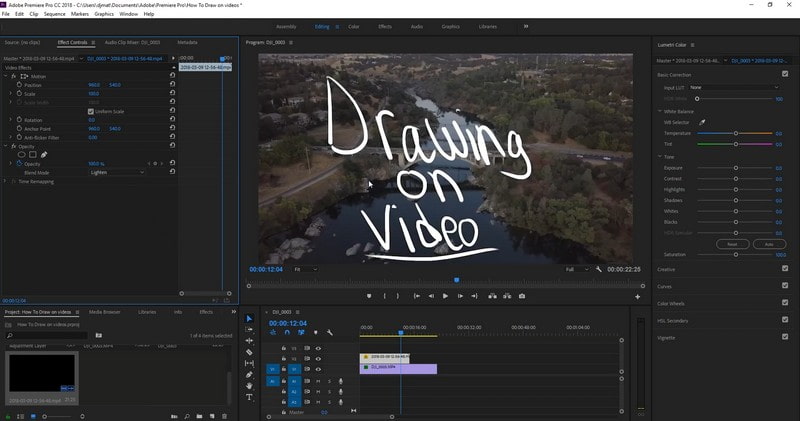
ส่วนที่ 4 คำถามที่พบบ่อยเกี่ยวกับการวาดภาพบนวิดีโอ
คุณสามารถวาดบนวิดีโอใน iMovie ได้หรือไม่?
ใช่ คุณสามารถวาดลงบนวิดีโอใน iMovie ได้ มีเครื่องมือในการเพิ่มภาพวาด คำอธิบายประกอบ และองค์ประกอบสร้างสรรค์อื่นๆ ของวิดีโอ
คุณสามารถวาดบนวิดีโอใน Procreate ได้หรือไม่?
น่าเสียดายที่ Procreate ไม่ได้ออกแบบมาโดยเฉพาะสำหรับการวาดภาพบนวิดีโอที่มีอยู่ แต่ก็มีแปรง เครื่องมือ และคุณสมบัติที่หลากหลายสำหรับการสร้างงานศิลปะตั้งแต่เริ่มต้น
คุณสามารถวาดลงบนวิดีโอใน After Effects ได้หรือไม่?
แน่นอนว่าคุณสามารถวาดลงบนวิดีโอใน Adobe After Effects ได้ ช่วยให้คุณสามารถเพิ่มภาพวาด ภาพเคลื่อนไหว และเอฟเฟ็กต์ต่าง ๆ ลงในวิดีโอได้
คุณสามารถวาดบนแอปวิดีโอบน iPad ได้หรือไม่?
คุณสามารถใช้ CapCut เพื่อวาดบนวิดีโอของคุณโดยใช้ iPad ของคุณ มีเครื่องมือวาดภาพที่ช่วยให้คุณสามารถเพิ่มดูเดิล ข้อความ และอื่นๆ ลงในวิดีโอของคุณได้
ฉันสามารถวาดบนวิดีโอโดยใช้เครื่องมือออนไลน์ได้หรือไม่
ใช่! คุณสามารถใช้ VEED.IO เพื่อวาดวิดีโอออนไลน์ได้ เนื่องจากช่วยให้คุณสามารถวาดวงกลมและลูกศร สร้างภาพเคลื่อนไหว และอื่นๆ อีกมากมาย
สรุป
คุณมีมัน! คุณได้เรียนรู้ที่จะ วาดบนวิดีโอ โดยใช้คอมพิวเตอร์และอุปกรณ์มือถือของคุณ คุณสามารถอธิบายสิ่งต่างๆ แสดงความคิดสร้างสรรค์ หรือสนุกกับการทำให้วิดีโอของคุณมีชีวิตชีวาด้วยภาพวาดของคุณ ดังนั้น เลือกเครื่องมือของคุณ ปล่อยให้จินตนาการของคุณโลดแล่น และเริ่มวาดภาพบนวิดีโอของคุณวันนี้! แต่ถ้าคุณใช้คอมพิวเตอร์ ควรใช้ Vidmore Screen Recorder จะดีกว่า ช่วยให้คุณสามารถบันทึกทุกสิ่งที่แสดงบนหน้าจอของคุณในขณะที่รวมภาพวาดไว้ในวิดีโอของคุณ


